লেখক:
Tamara Smith
সৃষ্টির তারিখ:
28 জানুয়ারি 2021
আপডেটের তারিখ:
1 জুলাই 2024
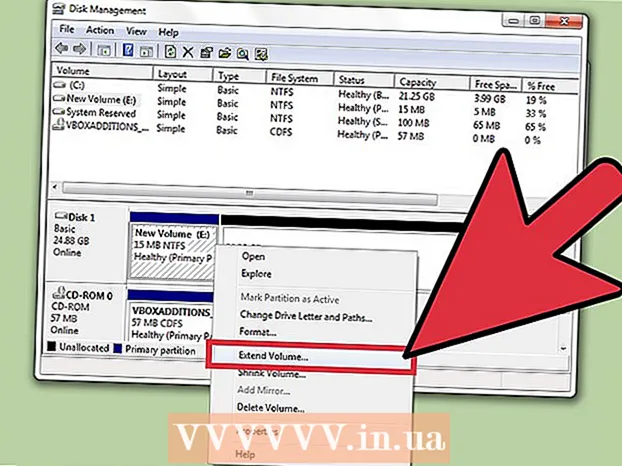
কন্টেন্ট
- পদক্ষেপ
- 2 এর 1 পদ্ধতি: ভিএমওয়্যার দিয়ে ডিস্কটি প্রসারিত করুন
- 2 এর 2 পদ্ধতি: আপনার ড্রাইভটি ওয়ার্কস্টেশন, প্লেয়ার, এসিই ম্যানেজার, সার্ভার বা জিএসএক্স-এ প্রসারিত করুন
- পরামর্শ
- সতর্কতা
ভিএমওয়্যার এমন একটি প্রোগ্রাম যা আপনাকে একটি শারীরিক কম্পিউটার থেকে একাধিক ভার্চুয়াল মেশিন চালানোর অনুমতি দেয়। ভিএমওয়্যার এইভাবে আপনার হার্ডওয়্যার এবং আপনার বিভিন্ন অপারেটিং সিস্টেমের মধ্যে ইন্টারফেস হিসাবে কাজ করে। যদি আপনার ভার্চুয়াল মেশিনে ডিস্কের স্থানটি শেষ হয়ে যায়, আপনি প্রতিবার আপনার কম্পিউটারটি চালু করার সময় আপনি একটি বিজ্ঞপ্তি পাবেন এবং আপনি এমনকি লক্ষ্য করতে পারেন যে আপনার কম্পিউটারের গতি এবং দক্ষতা হ্রাস পাচ্ছে। আপনার ডিস্কের জায়গার আকার বাড়ানোর জন্য, আপনি কেবলমাত্র নিজের ডিস্কের সেটিংস সামঞ্জস্য করতে পারেন এবং সেই ডিস্কে নতুন নির্মিত স্থান বরাদ্দ করতে পারেন। এই যেকোন পদ্ধতি ব্যবহার করার আগে নিশ্চিত হয়ে নিন যে সমস্ত স্ন্যাপশট মুছে ফেলা হয়েছে এবং ভার্চুয়াল মেশিনটি বন্ধ রয়েছে।
পদক্ষেপ
2 এর 1 পদ্ধতি: ভিএমওয়্যার দিয়ে ডিস্কটি প্রসারিত করুন
 নিশ্চিত করুন যে বেশ কয়েকটি শর্ত পূরণ হয়েছে। ভিএমওয়্যারটিতে ডিস্কের আকার বাড়াতে, নিশ্চিত করুন যে আপনার ভার্চুয়াল মেশিনটি বন্ধ আছে এবং এতে কোনও স্ন্যাপশট নেই। স্ন্যাপশট রয়েছে কিনা তা নির্ধারণ করতে, ভার্চুয়াল মেশিনের "সংক্ষিপ্তসার" ট্যাবটির নীচে "তথ্য" পরীক্ষা করুন।
নিশ্চিত করুন যে বেশ কয়েকটি শর্ত পূরণ হয়েছে। ভিএমওয়্যারটিতে ডিস্কের আকার বাড়াতে, নিশ্চিত করুন যে আপনার ভার্চুয়াল মেশিনটি বন্ধ আছে এবং এতে কোনও স্ন্যাপশট নেই। স্ন্যাপশট রয়েছে কিনা তা নির্ধারণ করতে, ভার্চুয়াল মেশিনের "সংক্ষিপ্তসার" ট্যাবটির নীচে "তথ্য" পরীক্ষা করুন।  সেটিংস এ যান'. ভিএমওয়্যার এ এটি করুন।
সেটিংস এ যান'. ভিএমওয়্যার এ এটি করুন।  আপনি প্রসারিত করতে চান হার্ড ড্রাইভ নির্বাচন করুন। আপনি এটি "হার্ডওয়্যার" কলামের আওতায় খুঁজে পেতে পারেন।
আপনি প্রসারিত করতে চান হার্ড ড্রাইভ নির্বাচন করুন। আপনি এটি "হার্ডওয়্যার" কলামের আওতায় খুঁজে পেতে পারেন।  আপনার ড্রাইভ প্রসারিত করুন। "ডিস্ক বিধান" এর অধীনে উইন্ডোর ডানদিকে আপনার ডিস্কের নতুন "প্রভিশনের আকার" সেট করুন। কিছু লেআউটের পরিবর্তে "ইউটিলিটিস" শিরোনামে একটি ড্রপ-ডাউন মেনু রয়েছে Select "প্রসারিত করুন" নির্বাচন করুন General
আপনার ড্রাইভ প্রসারিত করুন। "ডিস্ক বিধান" এর অধীনে উইন্ডোর ডানদিকে আপনার ডিস্কের নতুন "প্রভিশনের আকার" সেট করুন। কিছু লেআউটের পরিবর্তে "ইউটিলিটিস" শিরোনামে একটি ড্রপ-ডাউন মেনু রয়েছে Select "প্রসারিত করুন" নির্বাচন করুন General  "ওকে" ক্লিক করুন। এটি ভার্চুয়াল ডিস্কের জন্য নতুন সর্বোচ্চ আকার নির্ধারণ করে।
"ওকে" ক্লিক করুন। এটি ভার্চুয়াল ডিস্কের জন্য নতুন সর্বোচ্চ আকার নির্ধারণ করে।  আপনার ডিস্কটি আবার স্ক্যান করুন। আপনার ড্রাইভের আকার প্রসারিত করার পরে, অপারেটিং সিস্টেমের মধ্যে আরও কয়েকটি পদক্ষেপ নেওয়া দরকার। আপনার ডিস্কটিকে পুনরায় ছাড়ানোর জন্য, "ডিস্ক পরিচালনা" এ যান এবং "পুনরায় স্ক্রিন ডিস্ক" নির্বাচন করুন।
আপনার ডিস্কটি আবার স্ক্যান করুন। আপনার ড্রাইভের আকার প্রসারিত করার পরে, অপারেটিং সিস্টেমের মধ্যে আরও কয়েকটি পদক্ষেপ নেওয়া দরকার। আপনার ডিস্কটিকে পুনরায় ছাড়ানোর জন্য, "ডিস্ক পরিচালনা" এ যান এবং "পুনরায় স্ক্রিন ডিস্ক" নির্বাচন করুন।  আপনার অপারেটিং সিস্টেমের সাথে ড্রাইভের আকারটি সামঞ্জস্য করুন। এখন আপনি ডিস্কটি প্রসারিত এবং পুনরায় ছাড়ানোর পরে, আপনি সবেমাত্র তৈরি "অবিকৃত ডিস্কের স্থান" দেখতে পাবেন। আমাদের এখন আপনার অপারেটিং সিস্টেম ড্রাইভে এই স্থানটি বরাদ্দ করতে হবে। এটি করতে, অবিকৃত স্থানটিতে ডান-ক্লিক করুন এবং "ভলিউম প্রসারিত করুন" নির্বাচন করুন। একটি সাধারণ উইজার্ড প্রদর্শিত হয় যা আপনাকে এই নতুন নির্মিত ঘরটি দিয়ে কী করতে চান তা নির্দেশ করতে দেয়। এটি আপনার ভার্চুয়াল ডিস্কে বরাদ্দ করুন।
আপনার অপারেটিং সিস্টেমের সাথে ড্রাইভের আকারটি সামঞ্জস্য করুন। এখন আপনি ডিস্কটি প্রসারিত এবং পুনরায় ছাড়ানোর পরে, আপনি সবেমাত্র তৈরি "অবিকৃত ডিস্কের স্থান" দেখতে পাবেন। আমাদের এখন আপনার অপারেটিং সিস্টেম ড্রাইভে এই স্থানটি বরাদ্দ করতে হবে। এটি করতে, অবিকৃত স্থানটিতে ডান-ক্লিক করুন এবং "ভলিউম প্রসারিত করুন" নির্বাচন করুন। একটি সাধারণ উইজার্ড প্রদর্শিত হয় যা আপনাকে এই নতুন নির্মিত ঘরটি দিয়ে কী করতে চান তা নির্দেশ করতে দেয়। এটি আপনার ভার্চুয়াল ডিস্কে বরাদ্দ করুন।
2 এর 2 পদ্ধতি: আপনার ড্রাইভটি ওয়ার্কস্টেশন, প্লেয়ার, এসিই ম্যানেজার, সার্ভার বা জিএসএক্স-এ প্রসারিত করুন
 কমান্ড প্রম্পট খুলুন। আপনি যদি ভিএমওয়্যার ওয়ার্কস্টেশন, প্লেয়ার, এসিই ম্যানেজার, সার্ভার বা জিএসএক্স পণ্য ব্যবহার করেন তবে দয়া করে এই পদ্ধতিটি অনুসরণ করুন। আপনি অনুসন্ধান বারটিতে "স্টার্ট" এ গিয়ে "সেন্টিমিডি" (উদ্ধৃতি ব্যতীত) প্রবেশ করে এটি করতে পারেন। "রান" নির্বাচন করুন।
কমান্ড প্রম্পট খুলুন। আপনি যদি ভিএমওয়্যার ওয়ার্কস্টেশন, প্লেয়ার, এসিই ম্যানেজার, সার্ভার বা জিএসএক্স পণ্য ব্যবহার করেন তবে দয়া করে এই পদ্ধতিটি অনুসরণ করুন। আপনি অনুসন্ধান বারটিতে "স্টার্ট" এ গিয়ে "সেন্টিমিডি" (উদ্ধৃতি ব্যতীত) প্রবেশ করে এটি করতে পারেন। "রান" নির্বাচন করুন।  পণ্যের ইনস্টলেশন ফোল্ডারে যান।
পণ্যের ইনস্টলেশন ফোল্ডারে যান।- ওয়ার্কস্টেশনের জন্য, টাইপ করুন: প্রোগ্রাম ফাইলগুলি ভিএমওয়্যার Windows উইন্ডোজে ভিএমওয়্যার ওয়ার্কস্টেশন বা: / usr / sbin লিনাক্সে।
- প্লেয়ার এবং এসিই ম্যানেজারের জন্য, টাইপ করুন: Files প্রোগ্রাম ফাইলগুলি ভিএমওয়্যার Windows উইন্ডোজে ভিএমওয়্যার প্লেয়ার বা লিনাক্সে / usr / sbin।
- সার্ভারের জন্য, টাইপ করুন: উইন্ডোতে প্রোগ্রাম ফাইলগুলি ভিএমওয়্যার in ভিএমওয়্যার সার্ভার বা লিনাক্সে / usr / bin।
- জিএসএক্সের জন্য, টাইপ করুন: প্রোগ্রাম ফাইলগুলি ভিএমওয়্যার Windows উইন্ডোজে ভিএমওয়্যার জিএসএক্স সার্ভার বা লিনাক্সে / usr / bin bin
 নিম্নলিখিত কোড লিখুন: vmware-vdiskmanager 100x 100Gb vm.vmdk এবং এন্টার টিপুন। এটি আপনার বর্তমান ড্রাইভের আকার পরিবর্তন করবে।
নিম্নলিখিত কোড লিখুন: vmware-vdiskmanager 100x 100Gb vm.vmdk এবং এন্টার টিপুন। এটি আপনার বর্তমান ড্রাইভের আকার পরিবর্তন করবে। - ভার্চুয়াল মেশিনের ভার্চুয়াল ডিস্কের পুরো পথ দিয়ে "vm.vmdk" প্রতিস্থাপন করুন এবং পছন্দসই ডিস্কের আকারের সাথে 100 জিবি প্রতিস্থাপন করুন।
 ডিস্ক বিভাজন প্রসারিত করুন। আপনার ডিস্কের ভলিউম প্রসারিত করার পরে, আপনাকে আপনার অপারেটিং সিস্টেমটিকে পরিবর্তনের বিষয়ে অবহিত করতে হবে। "কম্পিউটার ম্যানেজমেন্ট" এ যান এবং "ডিস্ক পরিচালনা" নির্বাচন করুন। "ভলিউম" এ ডান ক্লিক করুন এবং তারপরে "আয়তন প্রসারিত করুন" নির্বাচন করুন
ডিস্ক বিভাজন প্রসারিত করুন। আপনার ডিস্কের ভলিউম প্রসারিত করার পরে, আপনাকে আপনার অপারেটিং সিস্টেমটিকে পরিবর্তনের বিষয়ে অবহিত করতে হবে। "কম্পিউটার ম্যানেজমেন্ট" এ যান এবং "ডিস্ক পরিচালনা" নির্বাচন করুন। "ভলিউম" এ ডান ক্লিক করুন এবং তারপরে "আয়তন প্রসারিত করুন" নির্বাচন করুন
পরামর্শ
- ভার্চুয়াল মেশিন চালু থাকলে বা আপনি সমস্ত স্ন্যাপশট মুছে না ফেললে আপনি এই কাজটি শেষ করতে পারবেন না।
- আপনি একটি নতুন ডিস্ক তৈরি (আপনার বর্তমান ডিস্কটি প্রসারিত করার পরিবর্তে) তৈরি করতে এবং আপনার ডেটা স্থানান্তর করার চেয়ে ভাল be
সতর্কতা
- আপনার ড্রাইভ প্রসারিত করার আগে আপনার নিজের বর্তমান ডেটা ব্যাকআপ করা উচিত।
- আপনি যদি ল্যাব ম্যানেজারে আপনার ড্রাইভটির আকার পরিবর্তন করতে চান তবে আপনি আপনার সমস্ত ডেটা হারাবেন। আপনার ভার্চুয়াল মেশিনে আপনার আরও জায়গার প্রয়োজন হলে পরিবর্তে কাঙ্ক্ষিত স্থান সহ একটি নতুন ভার্চুয়াল ডিস্ক তৈরি করা উচিত এবং আপনার ডেটাটি নতুন ডিস্কে স্থানান্তরিত করা উচিত।



